
Ibis paintでめちゃくちゃ簡単に曼荼羅アートを描く方法
【曼荼羅アートとは?】
曼荼羅と聞くと仏教とかの宗教的意味合いを感じてしまいますが曼荼羅アートとは幾何学模様のイラストを意味します。
なので仏様を描かずに猫やハートなど色んな模様で描かれた曼荼羅アートも結構あります。もちろん仏教的なのもありますが今回説明するのは仏教関係なしのポップな幾何学模様のイラストの方です。
一見難しそう、大変そうと感じてしまう曼荼羅アートですが実際に描いてみるとめちゃくちゃ簡単なのでその方法をご紹介します。
【曼荼羅アートの描き方】
まず一番初めに言っておきます。今回紹介する方法はアナログではありません。デジタルです。紙やペンを使って描くのではなくスマホやタブレットで描きます。
手描きで紙に同じ模様を描き続けるのは自分含め曼荼羅アート初心者には難易度が高いので……。
・必要なもの
・スマホ
・Ibis paint(無料お絵描きアプリの名前)
この二つのみです。お金はかかりません。無料で気軽に描けます。お絵描きアプリなら有名なクリスタもありますが私はクリスタ使っていないので今回はIbis paintでの描き方を紹介します。
・描き方
①スマホにIbis paintをインストールする
Ibis paintはGoogle Playでダウンロード出来ます。Ibis paintとGoogleとかで検索かければ一番上辺りにダウンロードページが出てくると思うのですぐ見つかると思います。
②Ibis paintを起動する
インストールしたらホーム画面にアイコンが表示されるのでそれをクリックします。
するとこんな感じの画面が出てくると思います。

オンラインギャラリーは他のIbis paintユーザーのイラストが見られる機能なのでマイギャラリーの方をタッチしてください。
そしたらマイギャラリーが開きます。
③マイギャラリーから新規イラストページを開く

※自分は同人誌の表紙を描くのにIbis paintを利用しているため健全ではないイラストがズラッと並んでいるので上の画像は加工機能で雑に塗りつぶしています
新規イラストを描くには画面左下の+アイコンを押しましょう。するとこんな画面になります。

この画面では描くイラストのサイズを決めます。曼荼羅アートに特に決まったサイズの決まりはないので適当で構いません。ただ円の形で幾何学模様を描くので正方形のキャンパス(イラストを描く白い画面の事)の方が描きやすいと思います。なので今回は1:1(SD)の1280✕1280の項目を選択します。
④キャンパスに好きなように曼荼羅アートを描く
キャンパスのサイズを選ぶとこんな画面になります。

白い部分が絵を描ける部分です。
下の方のシークバーの左にある3.7という数字はペンの太さで白丸をスライドしてペンの太さを調整できます。
ペンの太さ調整の下のシークバーは不透明度です。
不透明度は100に近いとクッキリした線を、0に近いと薄い線を引くことが出来ます。
ペンのアイコンは描くペンを変更出来たりとIbis paintは様々なお絵描き機能があるのですがその辺りは1から解説するとかなり長くなってしまうので下に貼った公式ページの解説をご確認ください
日本語で画像を交えながら説明されているので読めば大体理解出来るかと。
Ibis paintの機能については本題ではないのでカットします。
少し脇道に逸れましたが本題に入りましょう。
曼荼羅アートを描くために一番重要なアイコンがありますのでそれをタッチします。
それが何処かというと……

ここです。このアイコンは定規機能を使用出来るアイコンです。真っ直ぐに線を引いたり円を描くコンパス機能、楕円を描く機能もあります。
定規アイコンをタッチすると下の画面になるので、

対称定規の一覧にある万華鏡定規をタッチします。この万華鏡定規の機能を使って簡単に曼荼羅アートを描くことができるのです。
万華鏡定規をタッチすると……

こんな感じの補助線が表示されます。
分割数:名前の通り線で分割している数です。分割数が大きければ大きいほど細かい模様を描くことが出来ます。
位相:中心から見たときの線の角度です。こっちは別に弄る必要はないと思います。
分割数が違うと同じハート柄でもこのくらい差が出ます。
分割数:16
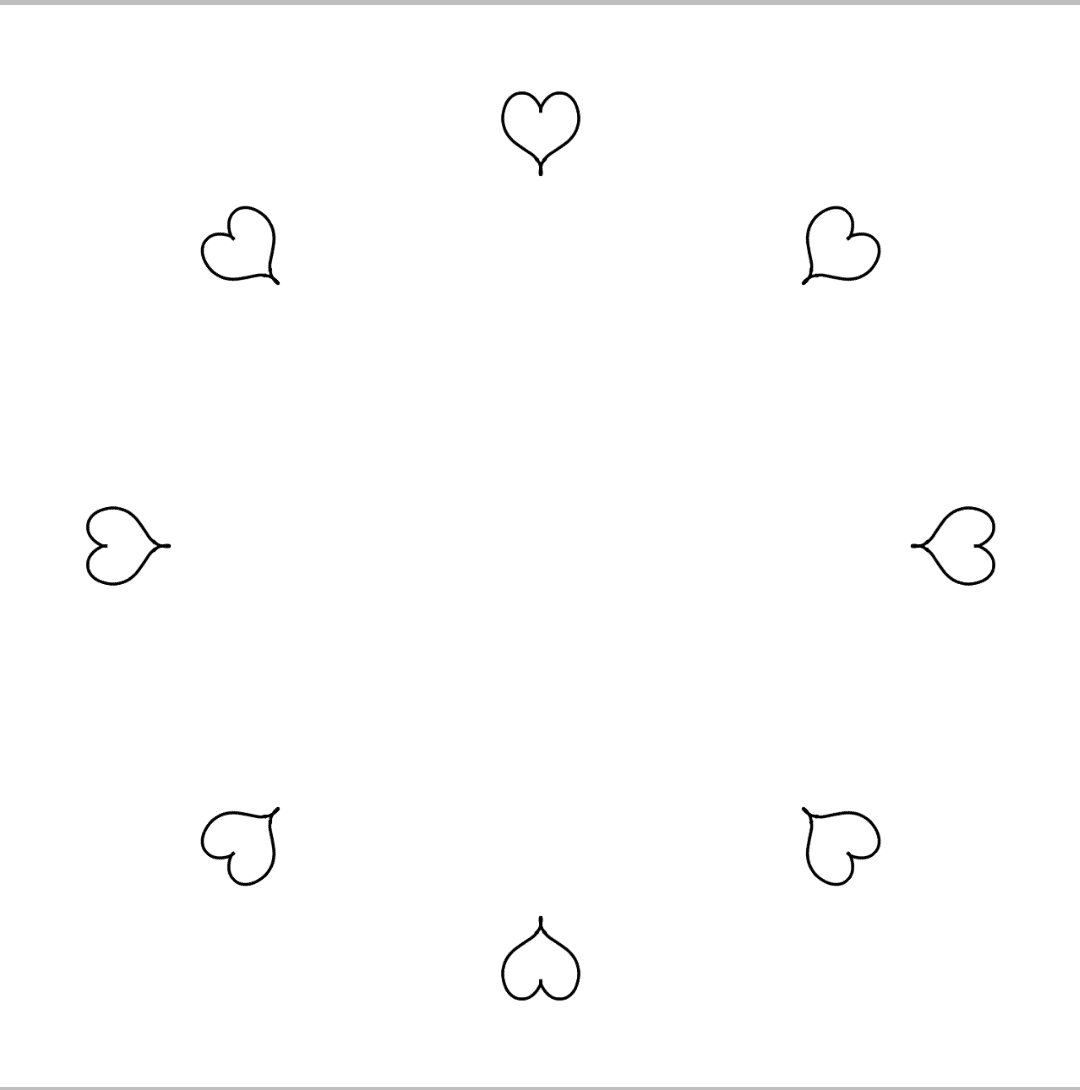
分割数:80

分割数が大きくなるほど線や柄を描いた時に数が増えると覚えていただけたらよいかと。
慣れないうちは分割数を何度か変えてお好みの数値を見つけて描くのがいいと思います。
私は線や柄が沢山ある方が曼荼羅っぽいと思うので分割数マックスの80で描くことが多いです。
分割数を決めたらあとは線や模様を描くだけ。
ちなみに分割数などを決めるウインドウが邪魔な場合はもう一度定規のアイコンを押せば消えます。
補助線を消したい時は対称定規一覧の左端のOFFをタッチすれば消せます。
万華鏡定規は補助線を中心に引いた線と反転した線を引くことが出来ます。鏡文字と言えば分かりやすいかもしれません。
ここから先は
¥ 200
この記事が気に入ったらサポートをしてみませんか?
